Kolejną czynnością jaką należy wykonać przed rozpoczęciem pracy z aplikacją Comarch Mobile Zarządzanie jest zdefiniowanie struktury podległościowej. Aby zdefiniować strukturę podległościową w Comarch ERP Altum należy wybrać zakładkę [Konfiguracja], następnie [Struktura firmy\Struktura podległościowa].
Podległość
W aplikacji Comarch ERP Altum struktura podległościowa definiowana jest w postaci drzewa. Przykładowa struktura została przedstawiona poniżej.
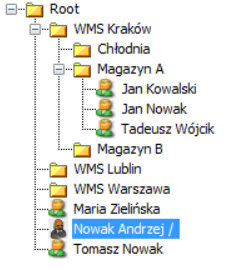
Struktura podległościowa w zasadzie powinna odzwierciedlać strukturę firmy.
W pierwszej kolejności należy zdefiniować odpowiednie centra wchodzące w skład struktury firmy. Do centrum powinni być wpięci pracownicy. Aby dodać pracownika do struktury podległościowej należy kliknąć na określonym centrum prawym przyciskiem myszy i wybrać opcję [Dodaj pracownika], a następnie wskazać konkretnego pracownika.
Użytkownik który ma posiadać uprawnienie Kierownika, aby móc korzystać w pełni ze swoich praw kierowniczych powinien także zostać podpięty w strukturze podległościowej do odpowiedniego centrum. Aby nadać rolę Kierownika konkretnemu pracownikowi należy kliknąć prawym przyciskiem myszy na wybranej osobie w strukturze podległościowej, a następnie wybrać opcję [Ustaw kierownika] (poniżej).
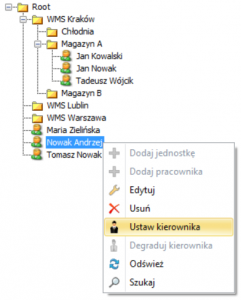
Brak przypięcia Kierownika w Strukturze lub brak przypisania pracowników do odpowiedniego centrum będzie skutkować ograniczeniem dostępu – Kierownik nie będzie mieć wglądu do danych swoich podwładnych ani wpływu na ich działania.
Z poziomu struktury podległościowej istnieje możliwość prezentowania podwładnych danego kierownika. Aby wyświetlić podwładnych danego kierownika należy zaznaczyć daną osobę, a następnie wybrać opcję [Pokaż podwładnych] (poniżej).
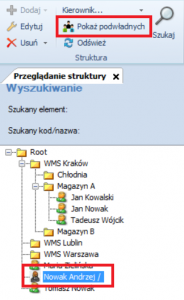
Gdy wszystkie elementy zostaną prawidłowo skonfigurowane można rozpocząć korzystanie z Comarch Mobile Zarządzanie.



